SKKN Ứng dụng hệ quản trị cơ sở dữ liệu visua foxpro để viết phần mềm in giấy khen tự động
Góp thêm một phần mềm tiện ích trong việc số hóa công tác quản trị trường
học.
Phần mền In giấy khen tự động đáp ứng được các yêu cầu của các Thầy , Cô phụ trách công tác thi đua khen thưởng của các nhà trường với các tiện ích và tính năng sau:
- Giao diện thân thiện, các bước thực hiện đơn giản, dễ sử dụng, những người có kiến thức vừa phải về tin học văn phòng đều có thê sử dụng
- Nhập dữ liệu nhanh từ hệ thống quản lý nhà trường vnEdu nhanh chóng chính xác không phải nhập đơn lẽ
- Phù hợp các mẫu phôi giấy khen hiện có trên thị trường (cỡ A4), và cung cấp thêm mẫu và phôi giấy chứng nhận Học sinh giỏi cấp trường (cỡ A5)
- Phần mềm có chức năng đưa chữ ký của Hiệu trưởng vào để in, Hiệu trưởng không phải ký.
- Phần mềm có chức năng thống kê danh hiệu khen thưởng của từng lớp và toàn trường giúp cho bộ phận hành chính dễ dàng trong việc phát thưởng và bàn giao phần thưởng cho các Giáo viên chủ nhiệm.
- Là phần mềm mở, người sử dụng có kiến thức về Visua Foxpro đều có thể chỉnh sữa và thêm các biểu mẫu mới, tiện ích, các tác vụ mới theo nhu cầu sử dụng
- Hoàn toàn miễn phí.
Tóm tắt nội dung tài liệu: SKKN Ứng dụng hệ quản trị cơ sở dữ liệu visua foxpro để viết phần mềm in giấy khen tự động
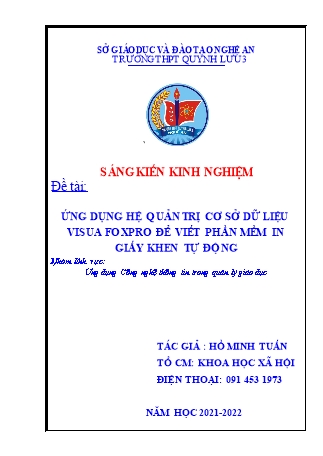
rường. Phần mềm có thể chạy được trên các phiên bản hiện có của hệ điều hành Windows như Windows 7, Windows 10 cả bản 32 bít và 64 bit đều chạy tốt.
Máy tính cần cài bảng mã TCNV3, font chữ mà phần mềm đang sử dụng
.Vntime. File mẫu dữ liệu excel vẫn có thể sử dụng bảng mã Unicode, font chữ Times New Roman như hiện nay (Các phần mềm gõ tiếng Việt thông dung hiện nay như Unikey, Vietkey đều có tích hợp cả 2 loại font chữ này.
3.2 Cài đặt chương trình
Sau khi chép chương trình vào máy tính, tiến hành giải nén và cài đặt chương trình theo các bước sau
B1: Mở thư mục in_giay_khen, chạy file install.exe, giao diện cài đặt như sau:
Giao diện cài đặt chương trình
B2: Bấm vào nút “Nhan” để chạy chương trình. Các Thầy, Cô có thể bấm nút “Chon” để chọn ổ đĩa cài đặt và lưu chương trình
Giao diện cài đặt chương trình
- Sau khi cài đặt xong chương trình có biểu tượng như sau trên màn hình Desktop
3.3. Các chức năng chính của phần mềm
Sau khi cài đặt phần mềm sẽ được lưu trữ trên ổ đĩa (thường là ổ đĩa C) với thư mục In_GK. Người dùng chạy phần mềm bằng cách click vào biểu tượng của phần mềm trên màn hình Desktop để khởi chạy. Phần mềm sẽ hiện lên form để người dùng chọn năm làm việc.
Sau khi chọn “Năm học” tương ứng, giao diện chính của chương trình sẽ như sau:
Giao diện chính của chương trình
Trên giao diện chính gồm có 2 menu chinh:
+ He thong: Dùng để cập nhật các thông số của trường học và Import dữ liệu của chương trình
+ In giay khen, In CN HSG: Dùng để tiến hành in giấy khen, in giấy chứng nhận HSG cấp trường và thống kê khen thưởng theo lớp
Hướng dẫn sử dụng phần mềm
Thiết lập thông số chương trình và Import dữ liệu
Từ giao diện chính của chương trình vào mục “He thong”
Menu “He thong” gồm các mục sau:
Ket thuc : Đóng chương trinh, kết thúc làm việc
Import_dulieu HSGTD HSTT: Dùng để import dữ liệu in giấy khen Học sinh giỏi toàn diện và Học sinh tiên tiên theo các bước sau:
B1: Chuẩn bị dữ liêu: Chương trình cho phép nhạn dữ liệu từ bảng tính Excel, các Thầy, Cô đăng nhập vào chương trình quản lý nhà trường VnEdu (hầu hết các trường học trên địa bàn nghệ An đều dùng phầm mềm quản lý này) Chọn mục Thống kê báo cáo, chọn Học sinh đạt danh hiệu xuất bản Excel lưu về máy
Bảng học sinh đạt danh hiệu xuất ra từ hệ thống VnEdu
Xóa bỏ các cột và hàng không cần thiết chỉ để lại các cột và hàng sau
Bảng dữ liệu mẫu để import lên chương trình
Lưu ý: Sau khi xóa các cột không cần thiết, Thầy, Cô thêm vào cuối của bảng côt thời gian “TG”, nếu khen thưởng học kỳ 1 thì nhập “K1”, cả năm thì nhập “CN”, nếu em nào không đạt cả năm chỉ đạt học kỳ 2 thì nhập “K2”
Các loại bảng mẫu này chúng tôi gửi kèm đầy đủ trong chương trình, Thầy, Cô có thể sử dụng file mẫu và coppy dữ liệu vào. Để lấy các biểu mẫu của chương trình các Thầy, Cô vào ổ đĩa cài đặt chương trinh chọn thư mục: In_GK, chọn data, chọn năm học hiện tại, chon HK1 hoặc HK2, chọn mẫu nhập dữ liệu tương ứng
B2: Import dữ liêu: Click vao mục Import_dulieu HSGTD HSTT giao diện hiện ra như sau
Bấm chọn “Có”
Chọn học kỳ cần import (1 hoặc 2), nhấn Enter
Bấm chọn font chữ dữ liệu Unicode hoặc TCVN3, chương trình nhận được cả 2 loại font, tuy nhiên trong chương trình này chung ta import dữ liệu xuất ra từ chương trình quản lý nhà trường VnEdu nên chọn fon Unicode.
Nhập số dòng tiêu đề, ở đây chúng tôi chọn 7 vì trong bảng mẫu có 7 dòng tiêu đề, nhấn Enter, nếu Thầy, Cô để lại trong mẫu nhập dữ liệu bao nhiêu hàng tiêu đề thì nhập đúng số hàng để chương trình loại trừ chỉ nhận từ hàng dữ liệu trở đi.
Nhập số dòng tiêu đề
Chương trình hiện ra hộp thoại sau:
Chọn đường dẫn lưu file dữ liêu, ở đây chúng tôi lưu trong Data của phần mềm, đường dẫn như sau:
Chọn ổ C/In_GK/data/20212022/HK1/DS_HS_DAT_DH_MAU.xls sau đó Selet
- Chương trình nhận dữ liệu từ file mẫu và import, khi import chương trình sẽ hiện lên dòng chữ “Đợi tý” trên góc trên bên phải màn hình, việc import có thể kéo dài từ 1 đến 2 phút tùy dữ liệu của từng trường, sau khi import xong xuất hiện hộp thoại:
- Chương trình thông báo đã nhận được 1613 bản ghi, Thầy, Cô kiểm tra lại số lượng HS được khen thưởng xem đã đúng chưa, sau đó bấm “YES” để thêm cuối, bấm “NO” để thay thế dữ liệu cũ, Nếu chọn “NO” toàn bộ dữ liệu cũ bị thay thế bằng dữ liệu mới, ở đây chúng ta chọn “NO”.
* Lưu ý : Đối với việc import dữ liệu học kỳ 2 và cả năm chúng ta làm tương tự chỉ thay đổi nội dung ở côt TG trong bảng mẫu là K2 hoặc CN.
Import_dulieu HSG truong: Đối với các trường có thi chọn HSG cấp trường, chúng ta làm tương tự, chọn mẫu nhập dữ liệu HSG cấp trường coppy các nội dung: TT; Họ tên ; Lớp; môn; đạt giải; năm học vào bảng mẫu Excel rồi import bình thường như các bước trên.
Sua cac bieu mau: Dùng để sửa các biểu mẩu trong chương trình cho phù hợp với các trường học khac, trong phần mềm này mặc định là cơ quan, trường học nơi tác giả đang công tác. Khi áp dụng cho các đơn vị khác cần sữa lại cho phù hợp, các biểu mẫu của chương trình lưu tại thư mục “Repo” của phần mềm, các file mẫu có đuôi “FRX” hoặc Frx”. Để sữa các biểu mẫu tiến hành các bước sau:
- Khởi động chương trình in giấy khen/ He thong/ Sua cac bieu mau. Xuất hiện hôp thoại:
Bấm nút “Có”, Xuất hiện hộp thoại:
Chọn mục Repo, sau đó chọn mẫu cần sửa và bấm OK
Mẫu cần sửa xuất hiện trến màn hình:
Click đúp chuột vào các nội dung cần sửa và sửa các nội dung pho phù hợp ( Các nội dung được khoanh màu đỏ), sau đó bấm OK
Sau khi sửa xong bấm Ctrl+W để lưu.
Thong so cua chuong trinh: Dùng để nhập các thông số của chương trình. Thứ tự các bước thực hiện như sau:
Khởi động chương trình In giay khen/ he thong/ Thong so/ cua chương trình,
Xuất hiện hộp thoại:
Nhập thông số của chương trình
- Dùng phím áhoặc â di chuyển vệt màu xanh trong cột “Gia tri” để thay đổi các thông số, lưu ý các mục cần thay đổi:
+ Người ký giấy khen: Nhập tên hiệu trưởng
+ Số khen thưởng HSG toàn diện: nhập số quyết định
+ Số khen thưởng HS tiên tiến: nhập số quyết định.
+ Số khen thưởng HSG cấp trường: nhập số quyết định.
+ Nhập ngày ký giấy khen, ngày vào sổ khen thưởng.
+ Nam học: nhập năm học hiện tại.
+ nhập các mục còn lại nếu có
Lưu ý : Khi nhập các thông số chương trình dùng bảng mã TCVN3, font Vntime.
Bấm F3 để sửa hoặc ESC để thoát
Hộp thoại khai báo biến hệ thống chương trình
Danh sach lop: Nhập danh sách lớp và giáo viên chủ nhiệm. Mục này nhằm cung cấp thông tin để chương trình thống kê số lượng Học sinh được khen thưởng, giúp cho việc phát thưởng của bộ phận văn phòng. Để thực hiện nội dung này thực hiện các bước như sau:
Khởi động chương trình vào He thong/ Thong so chuong trinh/ Danh sách lop
Bảng nhập lớp và GV chủ nhiệm
Di chuyển vệt màu xanh ở các cột lop và chunhiem, ấn F2 để thêm mới, F3 để sửa, F8 để xóa, ESC để thoát
Luu du lieu: Dùng để lưu dữ liệu sau khi đã hoàn thành import và nhập thông số chương trình, đề phòng việc cài lại máy tính, máy bị hỏng hóc cần sửa chữa thực hiện theo các bước sau:
Khởi động chương trình vào He thong/ Thong so chuong trinh/ Luu du lieu
Bấm chọn “Có”, chọn Học kỳ cần lưu, chọn thư mục và ổ đĩa cần lưu theo hướng dẫn của chương trình
Bo sung danh sach: Dùng để bổ sung danh sách khen thưởng phát sinh hoặc xóa học sinh không đạt danh hiệu trước khi in. Thực hiện theo các bước sau:
- Khởi động chương trình vào He thong/ Thong so chuong trinh/ Bo sung danh sach. Chọn học kỳ cần bổ sung hoặc xóa.
Giao diện màn hình xuất hiện hộp thoại:
- Thêm mới ấn F2 và hập vào hộp thoại và ấn Ctrl+W để lưu
Xóa học sinh không đạt: Di chuyển vệt màu xanh đến học sinh cần xóa nhấn F8,
để thoát khỏi chức năng Bo sung danh sach, nhấn ESC
Hướng dẫn đưa chữ ký của Hiệu trưởng vào chương trình
Một trong những điểm mạnh và mới của phần mềm này so với các phần mềm in giấy khen thương mại đang có trên thị trường là việc đưa chữ ký của Hiệu trưởng hoặc phó hiệu trưởng phụ trách thi đua khen thưởng vào phần mềm, Hiệu trưởng và phó Hiệu trưởng không phải ký trực tiếp, tiết kiệm được thời gian làm việc của Ban giám hiệu. để thực hiện chức năng này thực hiện các bước như sau:
B1: Quét hoặc chụp ảnh chử ký của Hiệu trưởng, phó hiệu trưởng phụ trách lĩnh vực thi đua khen thưởng.
B2: Dùng công cụ Paint trong Windows hoặc phần mềm Photoshop, hoặc CorelDraw (nếu Thầy, Cô nào thành thạo công cụ nào thì sử dụng công cụ đó nhưng dễ nhất là dùng Paint trong Windows) để cắt và chỉnh sửa hình ảnh chử kývà lưu lại với tên chu_ky.jpg
B3: Vào ổ đĩa cài đặt phần mềm in giấy khen chọn thư mục In_GK/ Repo.
Coppy và Paste file chu_ky.jpg vào thư mục Repo.
Sau khi làm xong các bước trên, tất cả các mẫu in có tên người ký ở phần
thông số chương trình của menu Hethong sẽ tự động điền chữ ký vào.
Cách đưa chữ ký vào chương trình
CODE CHƯƠNG TRÌNH
Chuyển định dạng dữ liệu HSGTD,HSTT
DO WHILE .T.
IF yes_no('Có chuyển đổi dữ liệu không?', 1) = 1 SET TALK OFF
SET SAFETY OFF
DEFINE WINDOW w1 AT 0.000 , 0.000 SIZE 5.000 , 60.000 FONT
"MS Sans Serif", ;
8 NOCLOSE TITLE "Lua chon" SYSTEM COLOR RGB(,,,192,192, 192)
MOVE WINDOW w1 CENTER ACTIVATE WINDOW w1
hk = 1
@ 1.000 , 12.000 ;
SAY "Chọn học kì:" ; FONT ".VnTimeH", 12 ; STYLE "BT" COLOR ; RGB(128,0,128,,,),
@ 1.000 , 36.000 ;
GET hk DEFAULT " " ; FONT ".VnTime", 14 ;
SIZE 1.300 , 4.000 ; PICTURE "#"
READ
DEACTIVATE WINDOW w1
IF hk = 0
EXIT RETURN
ELSE ENDIF
IF yes_no2( ;
'Chọn loại Font dữ liệu ', ; 1) = 1
uni = .T.
ELSE
uni = .F. ENDIF
SET TALK OFF SET SAFETY OFF
DEFINE WINDOW w2 AT ; 0.000 , 0.000 ;
SIZE 8.000 , ;
60.000 FONT ; "MS Sans Serif", ;
8 NOCLOSE TITLE ;
"Lua chon" ; SYSTEM COLOR ; RGB(,,,192,192, ; 192)
MOVE WINDOW w2 CENTER ACTIVATE WINDOW w2
td = 1
@ 0.500 , 16.000 ; SAY ;
"Số dòng tiêu đề" ; FONT ".VnTimeH", 12 ; STYLE "BT" COLOR ; RGB(128,0,128,,,),
@ 3.000 , 26.000 ;
GET td DEFAULT " " ; FONT ".VnTime", 14 ; SIZE 1.300 , 4.000 ; PICTURE "##"
READ
DEACTIVATE WINDOW w2
_file = GETFILE( ;
"Excel(XLS):XLS; Tables(DBF):DBF", ;
"File Data", ;
"Select", 0, ;
"Chon File DL de Import" ;
)
IF LASTKEY() = 27 .OR. ;
EMPTY(_file) RETURFile đính kèm:
 skkn_ung_dung_he_quan_tri_co_so_du_lieu_visua_foxpro_de_viet.docx
skkn_ung_dung_he_quan_tri_co_so_du_lieu_visua_foxpro_de_viet.docx SKKN năm 2022 của Hồ Minh Tuấn, THPT Quỳnh Lưu 3.pdf
SKKN năm 2022 của Hồ Minh Tuấn, THPT Quỳnh Lưu 3.pdf

